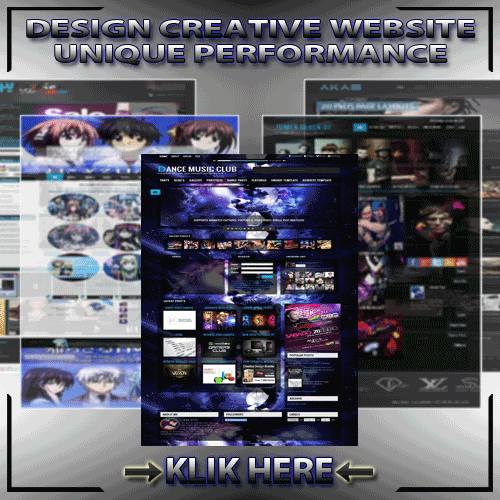
|

|
 Ini benar-benar trik sungguhan. He... Sungguh, lhoh! Tak banyak blogger yang tahu cara ini. Yah ...mungkin saja baru di UTtaBlog saja yang ada (uhuiii...Sombong dikit boleh, khan?!). Bener! Sungguh! Hui ... katanya suruh banyak posting yang original! Yang jelas aku sudah coba browsing dan tak ketemukan satupun yang sama dengan "teknik & trik" yang coba aku gunakan. Tapi .., ya .. itu, nggak tahu klo browsingnya ada nyang kelewat. Oi ... namanya juga manusia!
Ini benar-benar trik sungguhan. He... Sungguh, lhoh! Tak banyak blogger yang tahu cara ini. Yah ...mungkin saja baru di UTtaBlog saja yang ada (uhuiii...Sombong dikit boleh, khan?!). Bener! Sungguh! Hui ... katanya suruh banyak posting yang original! Yang jelas aku sudah coba browsing dan tak ketemukan satupun yang sama dengan "teknik & trik" yang coba aku gunakan. Tapi .., ya .. itu, nggak tahu klo browsingnya ada nyang kelewat. Oi ... namanya juga manusia!Dengan cara baru ini semua menjadi terasa gampang, cepat dan bisa dilakukan siapa saja. Sebenarnya,sih, ada cara lain yang sangat-sangat simpel kode html-nya, tapi sayang di opera nggak support seperti di Safari, Crhome atau mozilla ... Yah ...tak apalah, sementara kita gunakan cara yang ini dulu. Yang penting anda semua jadi lebih bisa berimprovisasi dengan gambar-gambar di blog (gambar posting dan yg lain).
Teknik ini saya kembangkan dari 'beberapa efek Border radius'. Gambar di atas dan yang di bawah ini salah contoh image yang dibuat menggunakan css3 border radius (rounded corners) dengan memainkan border radius dalam nilai persen (%). Dalam tutorial ini juga tak disertakan xHTMLnya karena semua kode tersedia disetiap Demo dibawah ini :

PEMANGGILAN KODENYA :
<a href="Your URL"><img class="UTmyimage" height="..px" src="Your Image.jpg" style="border-bottom-left-radius: 60% 50%; border-bottom-right-radius: 60% 50%; border-top-left-radius: 30% 60%; border-top-right-radius: 30% 60%;" width="..px" /></a>
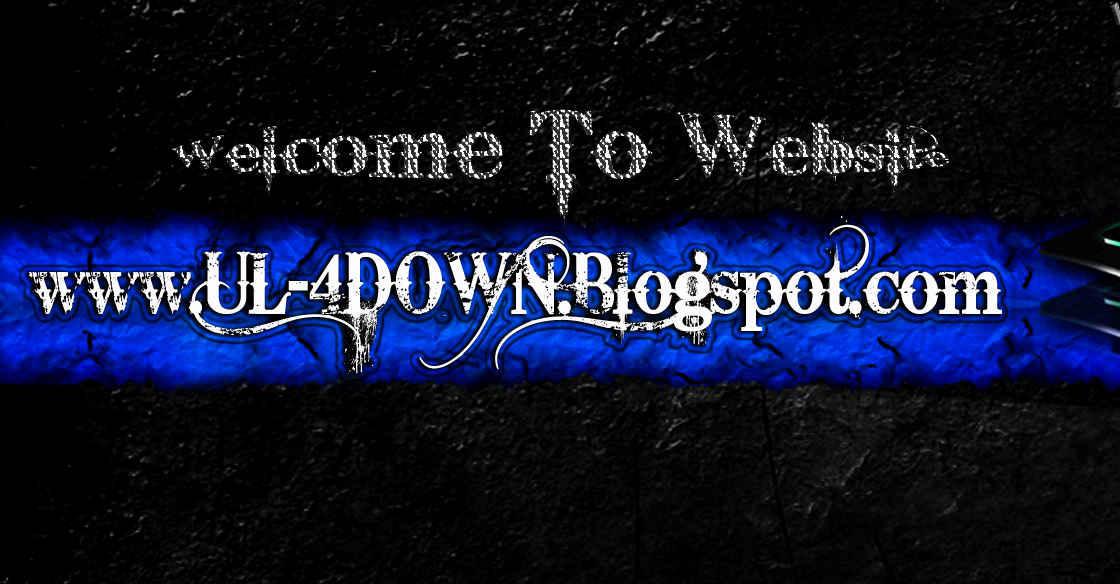
PEMANGGILAN KODENYA :
<a href="Your URL"><img class="UTmyimage" height="..px" src="Your Image.jpg" style="border-bottom-left-radius: 60% 50%; border-bottom-right-radius: 60% 50%; border-top-left-radius: 30% 60%; border-top-right-radius: 30% 60%;" width="..px" /></a>

PEMANGGILAN KODENYA :
<a href="Your URL"><img class="UTmyimage" height="..px" src="Your Image.jpg" style="border-bottom-left-radius: 30% 50%; border-bottom-right-radius: 30% 50%; border-top-left-radius: 60% 40%; border-top-right-radius: 60% 40%;" width="..px" /></a>

PEMANGGILAN KODENYA :
<a href="Your URL"><img class="UTmyimage" height="..px" src="Your Image.jpg" style="border-bottom-left-radius: 50% 50%; border-bottom-right-radius: 50% 50%; border-top-left-radius: 50% 50%; border-top-right-radius: 50% 50%;" width="..px" /></a>

PEMANGGILAN KODENYA :
<a href="Your URL"><img class="UTmyimage" height="..px" src="Your Image.jpg" style="border-bottom-left-radius: 50% 50%; border-bottom-right-radius: 50% 50%;box-shadow:0 0 8px #000;border-top-left-radius:50% 50%; border-top-right-radius: 50% 50%;border:6px solid #222;padding:4px;" width="..px" /></a>

PEMANGGILAN KODENYA :
<a href="Your URL"><img class="UTmyimage" height="..px" src="Your Image.jpg" style="border-bottom-left-radius: 205px 265px; border-bottom-right-radius: 205px 265px; border-top-left-radius: 235px 130px; border-top-right-radius: 235px 130px;" width="..px" /></a>

PEMANGGILAN KODENYA :
<a href="Your URL"><img class="UTmyimage" height="..px" src="Your Image.jpg" style="border-bottom-left-radius: 205px 140px; border-bottom-right-radius: 205px 140px; border-top-left-radius: 205px 140px; border-top-right-radius: 205px 140px; border:5px double #aaa; box-shadow: 0 0 8px #555;" width="..px" /></a>

PEMANGGILAN KODENYA :
<a href="Your URL"><img class="UTmyimage" height="..px" src="Your Image.jpg" style="border-bottom-left-radius: 60% 70%; border-bottom-right-radius: 60% 70%; border-top-left-radius: 30% 50%; border-top-right-radius: 30% 50%;" width="..px" /></a>

PEMANGGILAN KODENYA :
<a href="Your URL"><img class="UTmyimage" height="..px" src="Your Image.jpg" style="border-bottom-left-radius: 60% 70%; border-bottom-right-radius: 40% 50%;box-shadow:4px 4px 8px #000;border-top-left-radius: 60% 70%; border-top-right-radius: 40% 50%;border:6px solid #888;padding:4px;" width="..px" /></a>

PEMANGGILAN KODENYA :
<a href="Your URL"><img class="UTmyimage" height="..px" src="Your Image.jpg" style="border-bottom-left-radius: 50% 50%; border-bottom-right-radius: 50% 50%; border-top-left-radius: 40% 60%; border-top-right-radius: 40% 60%;border:5px inset #888;" width="..px" /></a>
Kode CSS di atas digunakan jika semua gambar akan diposisikan ditengah-tengah. Jika menginginkan posisi gambar lebih feksibel (bisa kanan, kiri & tengah) gunakan kode CSS yang ada di.
1. Masuk Dasboard >> Template >> Edit HTML
2. Cari kode ]]></b:skin> Untuk lebih mudah dalam pencarian tekan ( Ctrl+F ), lalu Letakan kode CSS berikut, diatasnya.
.UTmyimage {
padding:1%;
background:#eee;
box-shadow:0 0 6px #444;
margin:15px auto;
display:block;
text-align:center;
}
3. Save Template.
4. Ops, blm selesai gan,.. Langkah Selanjutnya, sobat tinggal memasukkan Salah satu Kode 'Efek Image Beautiful' diatas ke dalam Posting, Entri baru, Edit html, atau bisa juga dengan "TAMBAH GADGET HTLM/JAVASCRIPT"..
5. Selesai deh.. ^^
Gimana bagus gak,,?? gak ya,,?? ya udah jika ada yang mau kasih tambahan silahkan,,..
Semoga tutorial ini membantu ..
Silahkan anda laporkan jika ada link yang rusak atau beberapa tutorial yang tidak bekerja, karena saya akan segera memperbaikinya, dan berhubung saya baru mengganti themes blog, jadi pasti banyak artikel yang berantakan!
Saya harap anda dapat membantu saya untuk memperbaiki semuanya dengan berkomentar di artikel yang bermasalah..
thanks sebelumnya sudah berkunjung keblog utta yang sederhana ini...
Please rate this article:
{[[' ', '
', ' ']]}
']]}
 ', '
', ' ']]}
']]}{["Useless", "Boring", "Need more details", "Perfect"]}
Jika Artikel ini menarik, Silahkan copy paste permalink berikut ini di blog sobat!








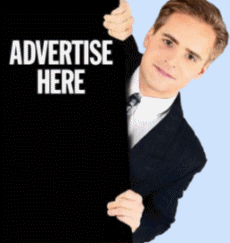










+ komentar + 0 Diskusi pada 'Post Image Beautiful With Border Radius Property CSS3'
Tolong memberi komentar yang tidak melanggar norma-norma. Kami berhak menghapus komentar yang kasar, mengejek, bersifat menyerang, dan tidak berhubungan dengan artikel di atas. Oleh sebab itu, kiranya dapat menggunakan bahasa yang jelas!
Pedoman wajib untuk memasukkan komentar:
1. Tidak boleh memakai lebih dari satu kolom komentar.
2. Pertanyaan/masukan harus berhubungan dengan uraian diatas.
3. Sebaiknya satu atau dua pertanyaan dalam satu kolom komentar.
4. Hanya menggunakan bahasa Indonesia yang umum dan dimengerti semua orang.
5. Tidak diperbolehkan menggunakan huruf besar untuk menekankan sesuatu.
6. Tidak diijinkan mencantumkan hyperlink dari situs lain.
Bila Anda punya nama atau blog gunakan komentar sebagai "Name/ URL".
Sebelumnya utta minta maaf yg sebsr2Nya jka komentar anda blm sempat dibls. ^^